
- •Практическое занятие 2. Создание диаграмм и графиков. Задание 1.
- •Задание 2.
- •Задание 3.
- •Практическое занятие 4. Работа со списками
- •Задание 1.
- •Задание 2.
- •Задание 2. Расчет прибыли.
- •Задание 3.
- •Поиск решения. Задание 4. Расчет оптимальной реализации продукции.
- •Задание 5. Расчет оптимальной цены реализации продукции.
- •Практическое занятие 7. Аппроксимация и прогнозирование в Excel.
Практические занятия
Практическое занятие 1.
Создание расчетных таблиц. (Ввод в ячейки таблицы текста, чисел, формул. Форматирование ячеек. Относительные и абсолютные адреса ячеек. Имена ячеек.)
Задание 1.
1. Ввести таблицу расчета реализации продукции (рис. 112).
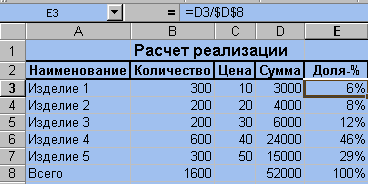
Рис. 112
2. Ввести формулы расчета, используя абсолютную и относительную адресацию ячеек.
Задание 2.
Ввести таблицу расчета (рис. 113) и выполнить указания, приведенные в задании.
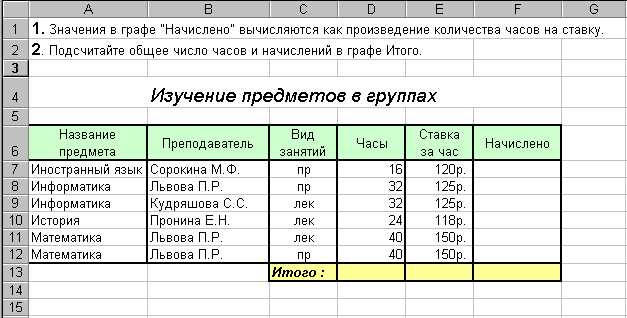
Рис. 113
В ячейке
Е13 рассчитайте среднюю ставку за час,
используя один из вариантов применения
функции СУММ() (открыть список справа
от автосуммы
![]() ).
).
Задание 3.
Ввести таблицу расчета (рис. 114) и выполнить указания, приведенные в задании. Для значений НДС и НСП введите отдельные ячейки и присвойте им имена. Эти ячейки с именами затем используйте в расчетных формулах.
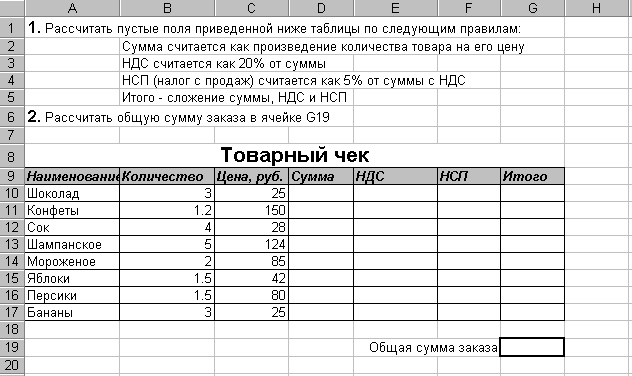
Рис. 114
Задание 4.
В процессе анализа инвестиционных решений принято использовать сложные проценты. Сложным процентом называется сумма дохода, которая образуется в результате инвестирования денег при условии, что сумма начисленного простого процента не выплачивается в конце каждого периода, а присоединяется к сумме основного вклада и в следующем платежном периоде сама приносит доход.
Основная формула теории процентов определяет будущую стоимость денег:
![]() ,
,
где P - настоящее значение вложенной суммы денег,
F - будущее значение стоимости денег,
n - количество периодов времени, на которое производится вложение,
r - норма доходности (прибыльности) от вложения.
Простейшим способом эту формулу можно проинтерпретировать, как определение величины депозитного вклада в банк при депозитной ставке r (в долях единицы).
Пусть Р=100 руб, r=0,1 (10 %), n=5 лет. Составить расчетную таблицу и рассчитать значения F1, F2, F3, F4, F5 и определить, какой процент от начальной суммы в 100 руб составляет доход за пять лет.
Практическое занятие 2. Создание диаграмм и графиков. Задание 1.
1.Ввести исходные данные об объёме строительных работ (рис. 115).

Рис. 115
2.Создать круговую и точечную диаграммы.
3.Создать график, добавить линию тренда и уравнение.
Задание 2.
Составить расчетную таблицу для определения прибыли, дохода от продаж и суммарных расходов фирмы за месяц, используя следующие формулы.
Прибыль определяется по формуле
![]() (1)
(1)
где ![]() -
доход от продаж (валовый доход),
-
доход от продаж (валовый доход),
![]() -
суммарные затраты.
-
суммарные затраты.
Доход от продаж рассчитывается по формуле
![]() , (2)
, (2)
где ![]() -
цена изделия,
-
цена изделия,
![]() -
количество проданных изделий (объем
продаж).
-
количество проданных изделий (объем
продаж).
Суммарные затраты рассчитываются по формуле
![]() , (3)
, (3)
где ![]() -
постоянные затраты (не зависят от объема
продаж),
=200000р.
-
постоянные затраты (не зависят от объема
продаж),
=200000р.
![]() -
переменные затраты (пропорциональны
объему продаж).
-
переменные затраты (пропорциональны
объему продаж).
Переменные затраты рассчитываются по формуле
![]() , (4)
, (4)
где ![]() -
затраты на покупку материалов,
-
затраты на покупку материалов,
![]() -
затраты на сдельную оплату труда.
-
затраты на сдельную оплату труда.
Считаем, что затраты на материалы рассчитываются по формуле
![]() , (5)
, (5)
где ![]() -
коэффициент, учитывающий долю затрат
на материалы в цене изделия,
-
коэффициент, учитывающий долю затрат
на материалы в цене изделия,
Считаем, что затраты на сдельную зарплату рассчитываются по формуле
![]() , (6)
, (6)
где - коэффициент, учитывающий долю затрат на зарплату в цене изделия.
Составить таблицу расчета (рис. 115а), в ячейки В9-В14 ввести расчетные формулы.
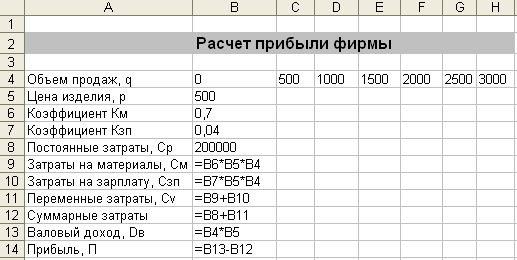
Рис. 115а
Выделить диапазон ячеек В5-В14 и скопировать их в диапазон ячеек С5-Н14. Выполнить расчеты для заданной серии значений объема продаж. Результаты расчетов приведены на рис. 115б.
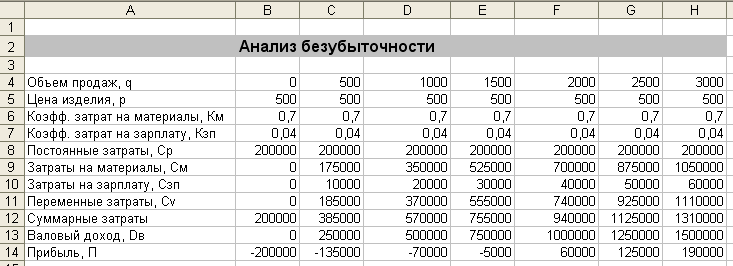
Рис. 115б
3. Выделить диапазон ячеек А4-Н14 и для него, используя мастер диаграмм и выбирая точечную диаграмму, построить графики.
4. Удалить лишние графики, оставив только следующие графики: постоянные затраты, переменные затраты, суммарные затраты, валовый доход как функции объема продаж.
Диаграмма приведена на рис. 115в
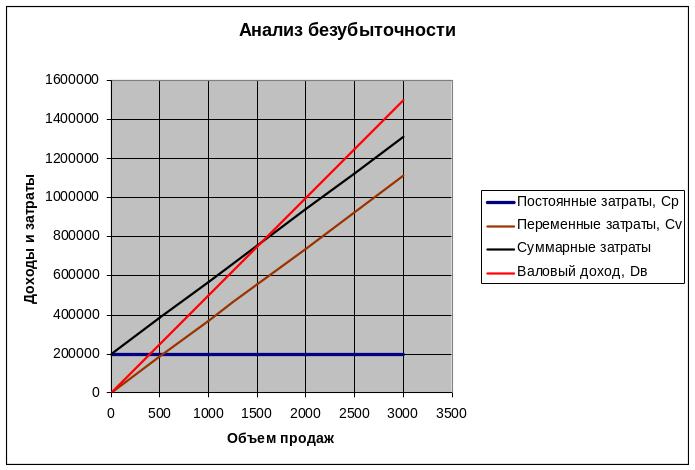
Рис. 115в
5. Определить по графикам объем продаж, при котором валовый доход равен суммарным затратам (точка безубыточности).
Данный лист с именем Лист1 переименовать в Анализ безубыточности.
Задание 3.
После построения расчетной модели и проведения расчетов часто возникает необходимость в анализе влияния исходных данных на выходные результаты. Такие расчеты введены в качестве самостоятельных этапов в программах для разработки бизнес-планов (например, ProjectExpert) и программах анализа финансового состояния предприятия (напрмер, AuditExpert). Эти этапы называют обычно анализом чуствительности.
Изменяя поочередно в некоторых пределах, например, от -15% до +15%, исходные данные относительно их базового значения, рассчитывают соответствующие отклонения выходных величин от их базового значения. Для сравнительного анализа влияния исходных данных на выходную величину необходимо расположить все графики на одном рисунке, чтобы можно было выделить величины слабо или сильно влияющие на выходную величину.
Проведем анализ чувствительности для модели, полученной в предыдущем задании. Для этого лист Анализ безубыточности переместим и скопируем перед последним листом


Лист Анализ безубыточности (2) переименуем в лист Анализ чувствительности и изменим заголовок таблицы. В качестве опорной (базовой) точки выберем точку с объемом продаж, равном 3000 единиц. Скопируем содержимое ячейки F4 (q=3000) в ячейки B4:H4 и выделим желтым цветом столбец Е (точнее, диапазон E4:E15)(см. рис. 115г)

Рис. 115г
Будем изменять сначала объем продаж q в пределах от -15% до +15% от базового значения в 3000 единиц и посмотрим, в каких пределах будет изменяться прибыль. Расчеты приведены на рис. 115д.
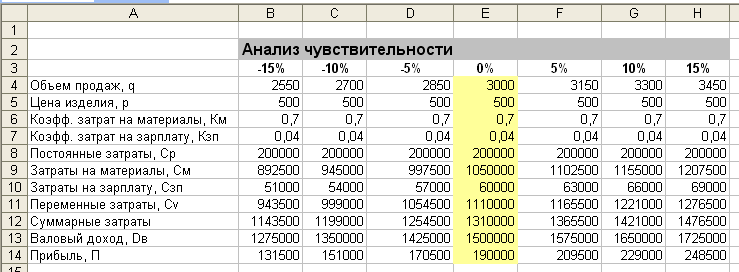
Рис. 115д
В ячейках D4, C4, B4, F4, G4, H4 введены соответственно формулы E4*0,95, E4*0,9, E4*0,85, E4*1,05, E4*1,1, E4*1,15. Изменения прибыли в таблице приведены в абсолютных единицах, а нам необходимо получить результаты в относительных единицах, в % от базового значения прибыли. Для этого присвоим ячейке Е14 имя - базовое_значение - и в ячейку D15 введем формулу (D14-базовое_значение)/базовое_значение*100. Скопируем эту формулу в ячейки B15, C15, F15, G15, H15. Результаты приведены на рис. 115е.
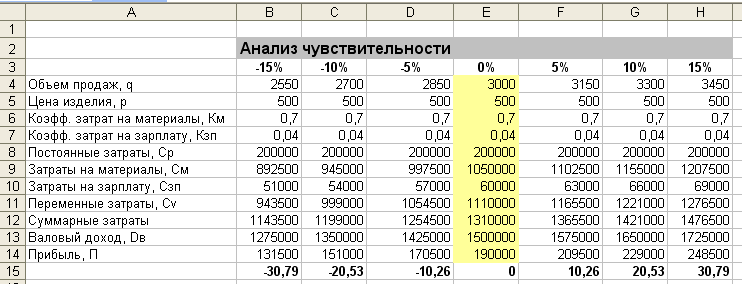
Рис. 115е
То есть, изменение входной величины q в пределах от -15% до +15% приводит к изменению выходной величины – прибыли - в пределах от -30% до +30 %.
Такой же анализ необходимо провести для входных величин p, Км, Кзп. При изменении одного параметра все остальные входные параметры остаются неизменными и равными базовым значениям (базовые значения приведены в желтом столбике).
Для того, чтобы сохранить результаты расчетов, соответствующие изменению величины q, необходимо выделить диапазон ячеек B15:H15 с результатами расчетов, выбрать команду Копировать, затем выделить ячейки В17:Н17, выбрать команду Специальная вставка и вставить Значения. (см. Рис. 115ж).
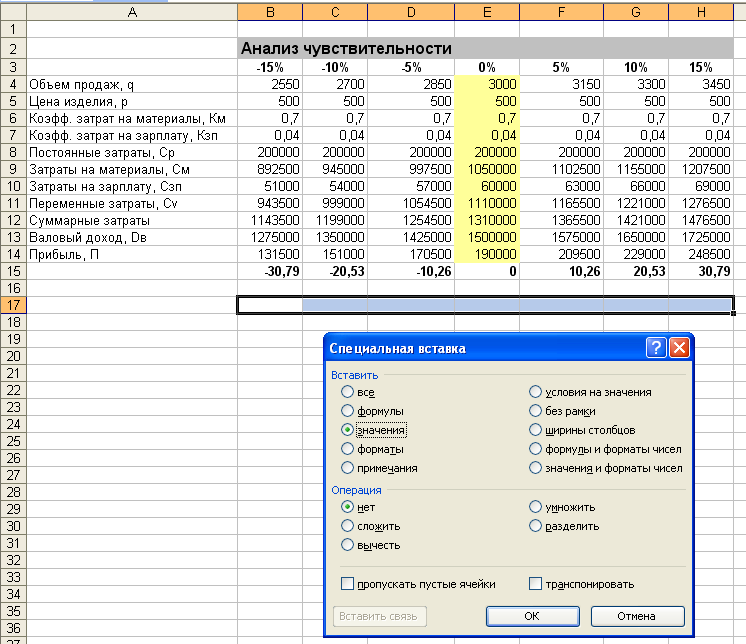
Рис. 115ж
Поскольку эти результаты соответствуют изменению объема продаж q скопируем содержимое ячейки А4 в ячейку А17 (рис. 115з)
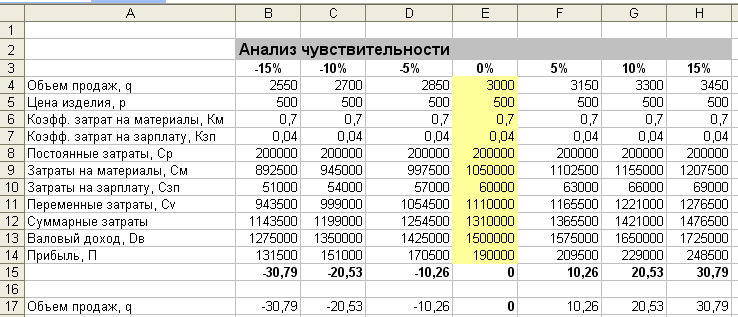
Рис. 115з
Для дальнейших действий скопируем диапазон базовых значений исходных данных в ячейки J4:J14.
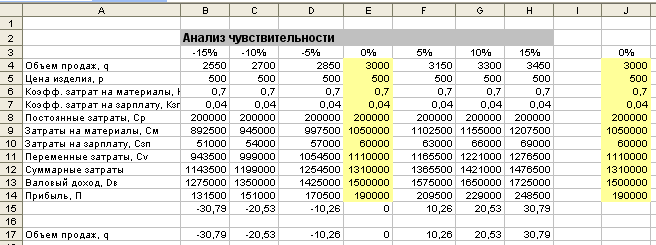
Затем выполним следующие действия:
Выделим и скопируем содержимое ячеек с формулами B4:H4 в ячейки B5:H5.
В ячейку Е5 введем базовое значение р=500 (из ячейки J5).
Восстановим базовые значения объема продаж q = 3000 в ячейках В4:Н4.
Скопируем результаты расчетов в ячейки В18:Н18 (только значения).
Скопируем содержимое ячейки А5 в ячейку А18.
Эти действия необходимо повторить для величин Км и Кзп. Результаты этих действий показаны на рис. 115и.
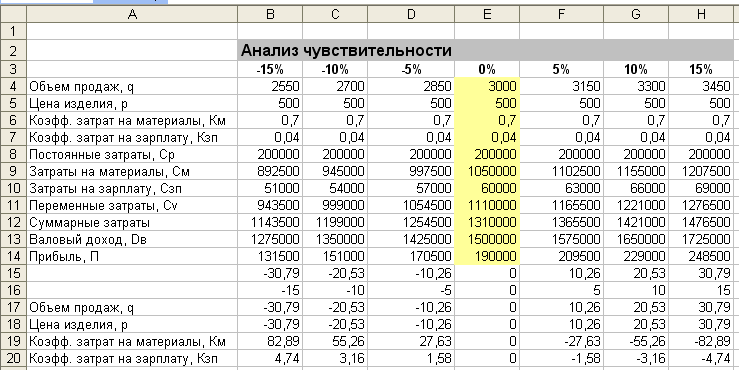
Рис. 115и
В ячейки В16:Н16 вставлены значения отклонений.
По результатам расчетов, представленных в ячейках А16:Н20, построим графики (рис. 115к)
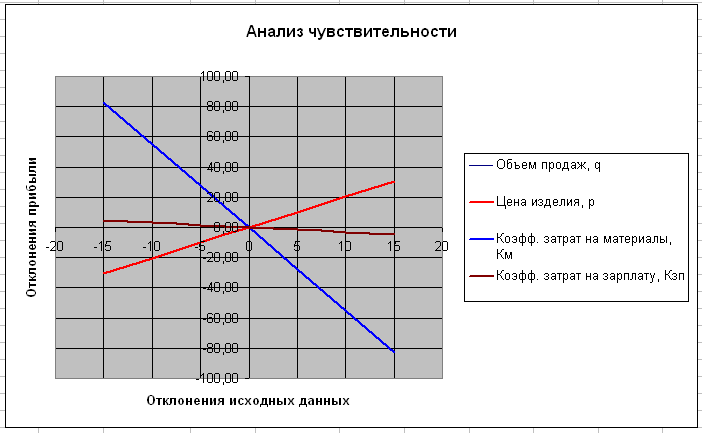
Рис. 115к
Из графиков следует, что наиболее сильно влияет на прибыль коэффициент затрат на материалы Км, затем идут величины р и q и наименьшее влияние на прибыль оказывает величина Кзп.
Практическое занятие 3. Работа с встроенными функциями.
Задание 1.
Ввести расчетную таблицу (рис. 116) и рассчитать комиссионные от продаж.
При продаже товаров на сумму до 150 тыс. руб. менеджер получает комиссионные в размере 5% от объема продаж, а при продаже на сумму более 150 т.р. – 6% от объема продаж. При выполнении задания присвоить имена ячейкам В2, В3, В4 и ввести их в соответствующие формулы.

Рис. 116
Задание 2.
Ввести расчетную таблицу (рис. 117) и определить оценку при решении теста при условии, что более 25 правильных ответов оценивается в 5 баллов, более 20 – 4 балла, менее 20 – 3 балла.

Рис. 117
Скорректировать расчетную формулу, дополнив ее условием для оценки в 2 балла, если количество правильных ответов меньше или равно15.
Задание 3.
Ввести
таблицу расчета (рис. 118) и выполнить
указания, приведенные в задании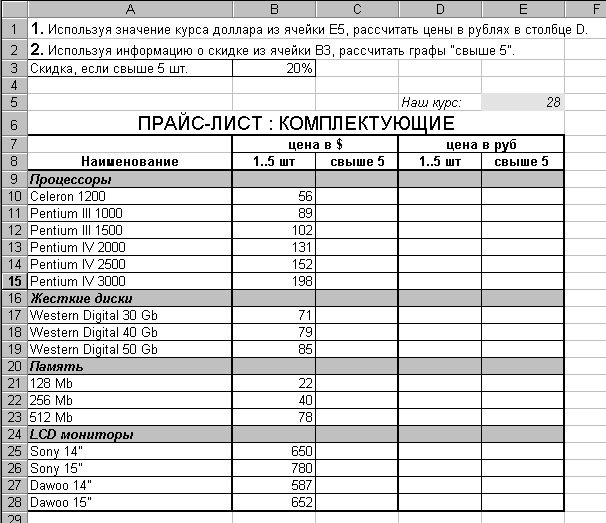
Рис. 118
Добавить справа столбец с именем Количество и столбец с именем Стоимость. В столбец Количество ввести произвольные значения как больше 5, так и менее 5 шт. Для расчета стоимости как произведения цены на количество использовать функцию ЕСЛИ.
Задание 4.
Создать в Excel исходную таблицу (рис. 119) и таблицу результатов ее обработки (рис. 120).

Рис. 119.

Рис. 120.
В ячейку G4 ввести формулу для расчета максимального количества осадков (функция МАКС) за три года. В ячейку G5 ввести формулу для расчета минимального количества осадков за три года (функция МИН). Функции МАКС и МИН содержатся в разделе статистических функций. В ячейку G6 ввести формулу для расчета суммарного количества осадков за три года (функция СУММ). Функция СУММ содержится в разделе математических функций. В ячейку G7 ввести формулу для расчета среднего количества осадков за три года (использовать функции СРЗНАЧ()).
В ячейку G8 ввести формулу для расчета количества засушливых месяцев за три года (в засушливом месяце осадков меньше 10 мм). Для расчета количества засушливых месяцев за три года использовать формулу СЧЕТЕСЛИ (интервал, критерий). Критерием является условие: < 10.
Функция СЧЕТЕСЛИ содержится в разделе математических функций.
Для расчета количества месяцев в пределах >20 и <80 и вне нормы <10 и >100 нужно создать две вспомогательные таблицы.

Рис. 121.
Первая таблица показана на рис. 121. В ячейку таблицы В18 ввести логическую функцию ЕСЛИ (И(B6>20;B6<80);1;0).
Функция имеет следующий смысл: Логическое условие И объединяет два неравенства (B6>20 и B6<80), которые должны выполняться одновременно. Если они оба выполняются, то в ячейку заносится значение 1. В противном случае - 0.
Скопировать содержимое ячейки В18 в остальные ячейки области В18:D29. В ячейку G9 ввести формулу СЧЁТЕСЛИ(B18:D29;"=1"). Будет подсчитываться количество ячеек, в которых значение равно 1 (т.е. количество месяцев, когда осадки в пределах >20 и <80).
Самостоятельно создать вторую вспомогательную таблицу, ввести в нее необходимую логическую функцию для определения месяцев вне нормы (условие <10 и >100). Эти условия должны объединяться логическим условием или. В ячейку G10 ввести формулу аналогично ячейке G9 с ссылкой на вторую вспомогательную таблицу.
